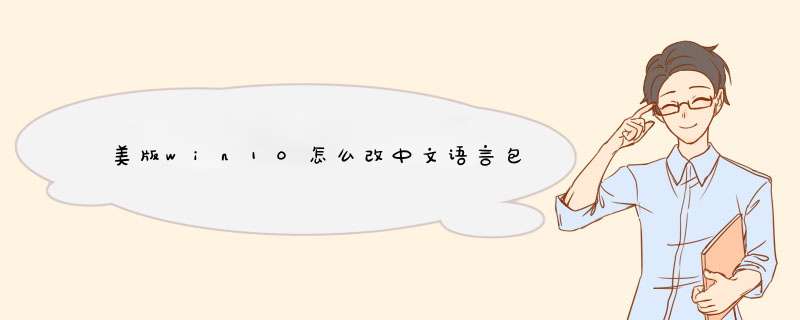
一、打开桌面上的Control Panel(控制面板),也可以右键开始菜单图标,d出菜单也能找到。
二、打开控制面板,点击右上角的显示方式切换为Large Icons(大图标),切换以后你就能找到Language(语言)。
三、再点击左上方的Advanced Setting(高级设置)。
四、进入高级设置,点击第一项系统显示语言,右边的下拉菜单。
五、就算在英文语言的情况下,唯独语言这里是原样显示,也就是说就算你看不懂英文,也能够在这里找到你要设置的“简体中文”系统语言。
六、把系统语言设置为中文后,点击最下面的Save(保存)设置。
七、要想马上从英文语言切换为中文语言显示,不用重启这么麻烦。点击Log off now(马上注销)。
电脑注销了再重新登录,然后就发现是中文了,这样就代表你设置为中文系统语言成功了。
1、在桌面上点击【Control Panel】或是在开始菜单处点击一下右键然后再选择【Control Panel】2、进入Control Panel也就是控制面板的界面中,然后再点击【Language】
3、然后再点击左边的【Advanced settings】这一项进入设置语言的界面。
4、进入下一个界面然后再点击如下图所示的地方。
5、此时就可以看到你中文简体的字样,选择这个。
6、然后再点击【save】------【log off now】再然后就会自动注销你的电脑。
7、注销成功以后就会看到你整个系统都成了简体中文件了。如果有需要的朋友可以把这个方法倒过来就是更改成英文版的方法。
1.首先,在MAC系统桌面右下角找到“设置”,点击“齿轮”设置图标,如下图所示。
2.然后,找到蓝色横幅复制图标“语言和地区”,并点击它,如下所示。
3.然后,会知发现在下图左边框中只有英文显示,框中只有English(英文)一种语言,这时点击左下“+”按钮。
4.然后,在d出的语言选择对话框中选中“简体中文”项,并点击“add”键进行添加。
5.点击“添加”后,会d出一个提示框,提示您使用的是英语还是简体中文,如下图所示。d出后,点击“使用中文,简体”按钮。
6.然后可以看到简体中文先出现,然后关闭窗口。
7.关闭窗口后,将d出一个提示框。单击“现在重新启动”以重新启动计算机。
8.如果电脑里有简体中文的选项,则不用添加,鼠标拖动简体中文与英文互换,关闭该窗口,根据提示重启即可。
9.重新启动MAC后,我们可以看到系统语言已经改为中文。如果想把它设置回英文,可以回到原来的设置。
欢迎分享,转载请注明来源:内存溢出

 微信扫一扫
微信扫一扫
 支付宝扫一扫
支付宝扫一扫
评论列表(0条)